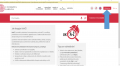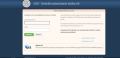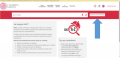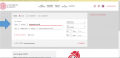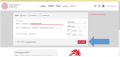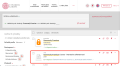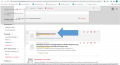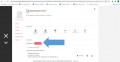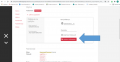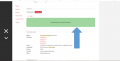Jak si udělám rezervaci na licenci Grammarly Premium?: Porovnání verzí
(Založena nová stránka s textem „= Jak získat licenci pro Grammarly Premium ve 3 jednoduchých krocích = Jednu ze 795 licencí '''Grammarly Premium''' dostupných pro UK je možné získ…“) |
Značka: editace z Vizuálního editoru |
||
| (Není zobrazeno 8 mezilehlých verzí od 2 dalších uživatelů.) | |||
| Řádek 12: | Řádek 12: | ||
=== 2. Vyhledání záznamu Grammarly === | === 2. Vyhledání záznamu Grammarly === | ||
| − | 2.1 | + | 2.1 Na záznam můžete přejít pomocí tohoto '''permalinku [https://cuni.primo.exlibrisgroup.com/permalink/420CKIS_INST/1ustijj/alma9925307086206986]'''. |
| + | |||
| + | 2.2 Alternativně můžete vyhledat záznam podle návodu uvedeného níže. | ||
| + | |||
| + | Klikněte na tlačítko „Pokročilé vyhledávání“ | ||
<gallery>Soubor:SC3.png|Pokročilé vyhledávání</gallery> | <gallery>Soubor:SC3.png|Pokročilé vyhledávání</gallery> | ||
Použijte filtr vyhledávání podle názvu “Grammarly Premium“. | Použijte filtr vyhledávání podle názvu “Grammarly Premium“. | ||
| Řádek 18: | Řádek 22: | ||
Vyhledávání proveďte kliknutím na tlačítko „Hledat“. | Vyhledávání proveďte kliknutím na tlačítko „Hledat“. | ||
<gallery>Soubor:SC5.png|Pokročilé vyhledávání</gallery> | <gallery>Soubor:SC5.png|Pokročilé vyhledávání</gallery> | ||
| − | Výsledkem vyhledávání bude | + | Výsledkem vyhledávání bude druhý záznam Grammarly Premium Licence. |
| + | <gallery>Soubor:Screenshot 2022-09-30 at 10.57.41.png|Pokročilé vyhledávání</gallery> | ||
| − | {{Note| | + | {{Note|4=Rezervaci provedete pouze v záznamu '''Grammarly Premium Licence - interactive software tool'''.}} |
=== 3. Vytvoření rezervace licence === | === 3. Vytvoření rezervace licence === | ||
| Řádek 32: | Řádek 37: | ||
<gallery>Soubor:SC9.png|Potvrzení požadavku</gallery> | <gallery>Soubor:SC9.png|Potvrzení požadavku</gallery> | ||
| − | + | O přiřazení licence budete z platformy grammarly.com informování e-mailem, ve kterém budou další instrukce. Jelikož proces probíhá manuálně, prosíme o trpělivost. | |
| − | + | {{Note|4=Nezapomeňte sledovat svou schránku s doručenou / hromadnou poštou (či spam) pro aktivační e-mail, který je stěžejní k dokončení vypůjčení licence - abyste byli schopní licenci používat. Pokud takto neprovedete do určité doby, může Vám být neaktivní licence odebrána a uvolněna pro další uživatele. '''Tuto licenci není třeba vyzvedávat osobně na Ústřední knihovně.'''}} | |
| + | {{Note|1=S případnými dotazy se obracejte na [mailto:grammarly@cuni.cz grammarly@cuni.cz].}} | ||
[[Category:E-zdroje - uživatelé]] | [[Category:E-zdroje - uživatelé]] | ||
Verze z 30. 9. 2022, 11:08
Jak získat licenci pro Grammarly Premium ve 3 jednoduchých krocích
Jednu ze 795 licencí Grammarly Premium dostupných pro UK je možné získat na půl roku pomocí rezervačního systému v centrálním vyhledávači UKAŽ.
Elektronická přihláška k využívání služeb knihoven UK
Pokud nejste registrovaným čtenářem, nejprve prosím proveďte elektronickou registraci dle instrukcí na https://knihovna.cuni.cz/e-prihlaska.
1. Přihlášení
1.1 V pravém horním rohu centrálního vyhledávače UKAŽ [1] se přihlaste kliknutím na tlačítko „Přihlásit se“ [2].
1.2 Pro přihlášení zadejte své údaje Centrální autentizační služby.
1.3 Po přihlášení se v pravém horním rohu vyhledávače UKAŽ objeví Vaše jméno.
2. Vyhledání záznamu Grammarly
2.1 Na záznam můžete přejít pomocí tohoto permalinku [3].
2.2 Alternativně můžete vyhledat záznam podle návodu uvedeného níže.
Klikněte na tlačítko „Pokročilé vyhledávání“
Použijte filtr vyhledávání podle názvu “Grammarly Premium“.
Vyhledávání proveďte kliknutím na tlačítko „Hledat“.
Výsledkem vyhledávání bude druhý záznam Grammarly Premium Licence.
3. Vytvoření rezervace licence
3.1 Klikněte na název Grammarly Premium Licence.
3.2 Po otevření záznamu Grammarly Premium Licence klikněte na červené tlačítko „Požadavek“.
3.3 Pro odeslání požadavku klikněte na tlačítko „Odeslat požadavek“.
3.4 Odeslání Vašeho požadavku bude potvrzeno oznámením „Váš požadavek byl úspěšně odeslán“ v zeleném poli.
O přiřazení licence budete z platformy grammarly.com informování e-mailem, ve kterém budou další instrukce. Jelikož proces probíhá manuálně, prosíme o trpělivost.